Win10 hiberfil.sys休眠进程怎么关闭 win10关闭删除hiberfil.sys的技巧
Hiberfil.sys文件是Win10休眠功能中将内存数据与会话数据保存到电脑硬盘、以便于Win10计算机断电重新启动后可以快速恢复会话所需的内存镜像文件。一般情况它会占用很大存储空间,并且该文件无法复制,删除,修改或移动,只有在电源管理中启动了休眠选项才会有这个文件,停用休眠选项后系统会自己把它删除。

1、想要找到hiberfil.sys文件,可以在文件夹选项中,取消勾选隐藏受保护的系统文件【Win + E打开文件资源管理器,点击左上角文件 – 选项 – 查看 – 隐藏受保护的系统文件】,并显示隐藏文件;
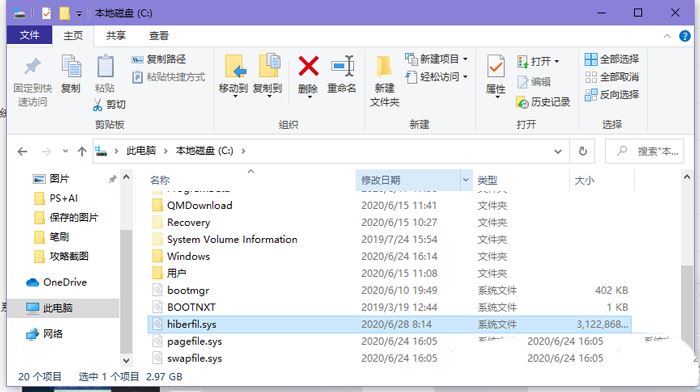
想要关闭Windows的休眠功能,我们可以使用命令行工具
2、按键盘上的【Win + R】组合键,打开运行,并输入【cmd】命令,再按【确定或回车】,可以快速打开命令提示符;
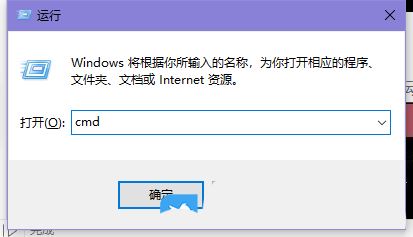
3、这时候,就可以打开命令提示符窗口;
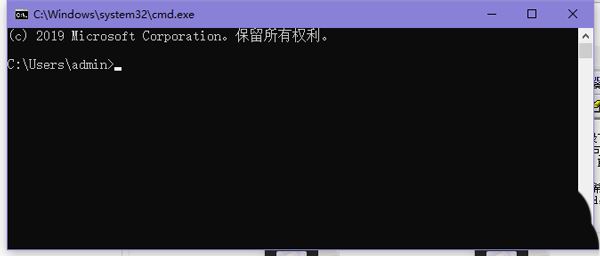
4、命令提示符窗口中,输入并按回车执行【powercfg -h off】命令,即可关闭休眠功能,同时hiberfil.sys文件也会自动删除;

5、如果命令执行的时候,提示出现了意外错误,无法执行操作。你可能没有执行这个操作的权限,说明运行该条命令,必须【以管理员的身份运行】;
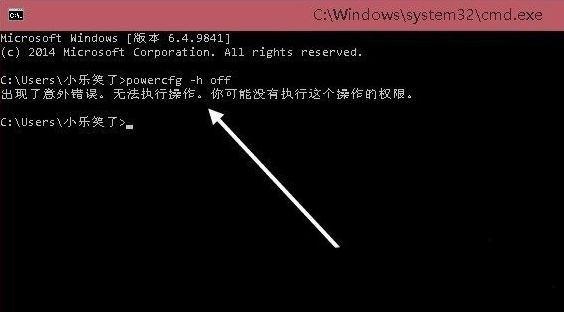
6、找到系统盘文件夹Windows > system32中的cmd.exe文件;
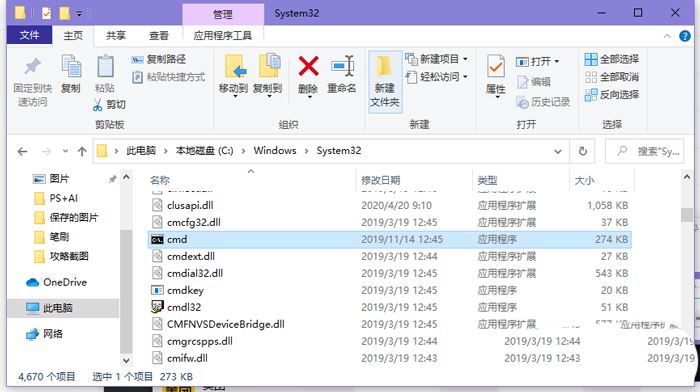
7、也可以按键盘上的【Win】键,或点击左下角的【Windows开始徽标】,在打开的菜单项中,选择【Windows 系统-命令提示符】;
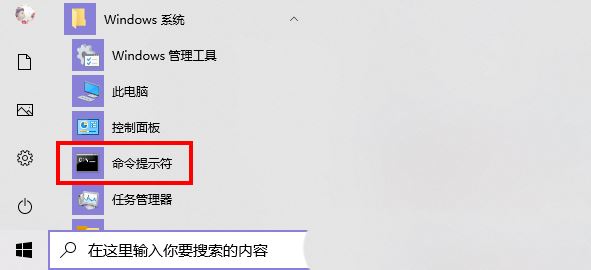
8、右键点击命令提示符,在打开的菜单项中,选择更多,然后选择【以管理员身份运行】,再执行【powercfg -h off】命令,即可成功删除Windows 系统休眠文件hiberfil.sys;
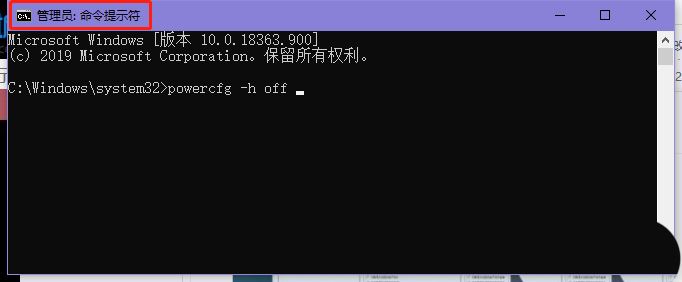
如果你的电脑系统盘空间足够,建议还是保留hiberfil.sys休眠文件,这样也便于每次电脑重启可以快速恢复到会话状态。
以上就是Win10删除hiberfil.sys的技巧,希望大家喜欢,请继续关注电脑系统之家。
最新推荐
-
excel怎么把一列数据拆分成几列 excel一列内容拆分成很多列

excel怎么把一列数据拆分成几列?在使用excel表格软件的过程中,用户可以通过使用excel强大的功能 […]
-
win7已达到计算机的连接数最大值怎么办 win7连接数达到最大值

win7已达到计算机的连接数最大值怎么办?很多还在使用win7系统的用户都遇到过在打开计算机进行连接的时候 […]
-
window10插网线为什么识别不了 win10网线插着却显示无法识别网络

window10插网线为什么识别不了?很多用户在使用win10的过程中,都遇到过明明自己网线插着,但是网络 […]
-
win11每次打开软件都弹出是否允许怎么办 win11每次打开软件都要确认

win11每次打开软件都弹出是否允许怎么办?在win11系统中,微软提高了安全性,在默认的功能中,每次用户 […]
-
win11打开文件安全警告怎么去掉 下载文件跳出文件安全警告

win11打开文件安全警告怎么去掉?很多刚开始使用win11系统的用户发现,在安装后下载文件,都会弹出警告 […]
-
nvidia控制面板拒绝访问怎么办 nvidia控制面板拒绝访问无法应用选定的设置win10

nvidia控制面板拒绝访问怎么办?在使用独显的过程中,用户可以通过显卡的的程序来进行图形的调整,比如英伟 […]
热门文章
excel怎么把一列数据拆分成几列 excel一列内容拆分成很多列
2win7已达到计算机的连接数最大值怎么办 win7连接数达到最大值
3window10插网线为什么识别不了 win10网线插着却显示无法识别网络
4win11每次打开软件都弹出是否允许怎么办 win11每次打开软件都要确认
5win11打开文件安全警告怎么去掉 下载文件跳出文件安全警告
6nvidia控制面板拒绝访问怎么办 nvidia控制面板拒绝访问无法应用选定的设置win10
7win11c盘拒绝访问怎么恢复权限 win11双击C盘提示拒绝访问
8罗技驱动设置开机启动教程分享
9win7设置电脑还原点怎么设置 win7设置系统还原点
10win10硬盘拒绝访问怎么解决 win10磁盘拒绝访问
随机推荐
专题工具排名 更多+





 闽公网安备 35052402000376号
闽公网安备 35052402000376号